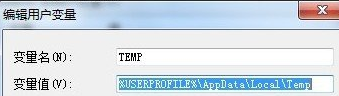怎么更改win7系统临时文件夹的位置
发布时间:2015-11-13 来源:查字典编辑
摘要:win7系统在运行的过程中会产生临时文件和临时文件夹,虽然说临时文件夹是系统运行时候产生的,但是也会产生一定的内存,今天小编就给大家分享下怎...
win7系统在运行的过程中会产生临时文件和临时文件夹,虽然说临时文件夹是系统运行时候产生的,但是也会产生一定的内存,今天小编就给大家分享下怎么更改win7系统临时文件夹的位置,让win7系统的运行更加顺畅。
步骤一:在win7 32位系统的桌面打开“开始”菜单,然后打开菜单里面的“控制面板”,在“控制面板”里面找到“系统”的选项打开。
步骤二:在win7系统的系统设置界面中,我们在左侧的菜单栏目中找到“高级系统设置”,点击打开。
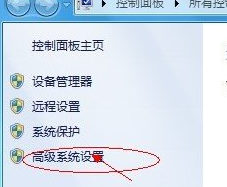 步骤三:在win7系统的高级系统设置中,我们切换到“搞机”这个选项卡,然后点击界面下方的“环境变量”,然后在环境变量的界面中进行临时文件夹的设置。
步骤三:在win7系统的高级系统设置中,我们切换到“搞机”这个选项卡,然后点击界面下方的“环境变量”,然后在环境变量的界面中进行临时文件夹的设置。
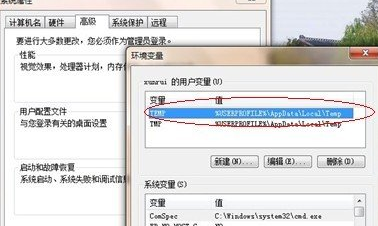 步骤四:在“环境变量”的界面中,我们可以看到TEMP、TMP两个选项,我们分别选中这两格变量选项,然后点击下方的编辑按钮,在编辑的界面中我们按照自己的习惯重新设置win7系统临时文件夹的路径就可以了。
步骤四:在“环境变量”的界面中,我们可以看到TEMP、TMP两个选项,我们分别选中这两格变量选项,然后点击下方的编辑按钮,在编辑的界面中我们按照自己的习惯重新设置win7系统临时文件夹的路径就可以了。